З цієї статті Ви зможете дізнатися про основні способи відновлення даних, загублених після перевстановлення операційної системи Windows.
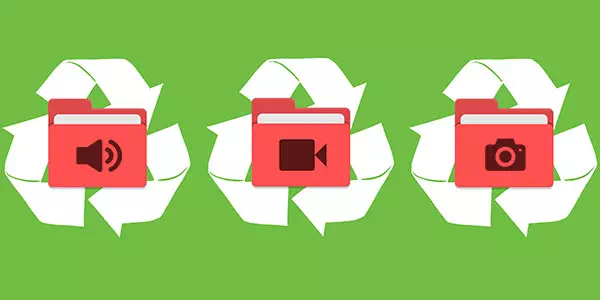
Зміст
- Процес перевстановлення
- Повне перевстановлення ОС або її оновлення
- Що робити, якщо файли зникли після інсталяції Windows?
- Відновлення файлів стандартними засобами ОС
- Відновлення попередніх версій файлів з архівів
- Відновлення даних за допомогою спеціалізованого ПЗ
- Особливості відновлення файлів із SSD дисків
перевстановлення Windows завжди виконується з попереднім форматуванням системного розділу диска. Саме тому перед встановленням операційної системи слід зберігати свої важливі дані з робочого столу та системного диска на інший носій. На жаль, багато користувачів дізнаються про це тільки після завершення повторної установки, а всі дані зникли.
Процес перевстановлення
Процес перевстановлення Windows на перший погляд є повсякденною справою, яку досвідчений користувач може виконати у будь-який зручний момент. Зазначимо, що за своєю простотою приховується досить багато дій, що виконуються з жорстким диском для його підготовки до встановлення. Форматування, розподіл нових розділів, зміна логічної структури та файлової системи носія – лише невелика частина цих дій. Кожна з них поступово стирає сліди видалених файлів і даних, тому спеціалізованим програмам ставати все важче і важче відшукувати і відновлювати втрачену інформацію.
Повне перевстановлення ОС або її оновлення
Windows може бути встановлена двома способами: чиста установка та оновлення системних файлів. У ході оновлення файлів (даний спосіб можливий, якщо операційна система повністю збігається з тим, що встановлена або інсталяція виконується з того ж диска, що і перша ОС) зберігається структура диска і файли можна відновити з дуже високою ймовірністю .
У разі чистого встановлення, система ставиться на відформатований диск, який відразу перезаписується новими файлами. Цей процес значно знижує можливість відновлення файлів. Крім цього, чисте встановлення може супроводжуватися розподілом томів, зміною розрядності операційної системи та іншими факторами, що буквально «затирають» сліди видалених файлів.
Що робити, якщо файли зникли після інсталяції Windows?
Якщо раптово виявилося, що потрібні файли зникли після перевстановлення ОС, насамперед не потрібно робити жодних швидких рішень, оскільки кожна дія, яка потребує збереження інформації на жорсткий диск, буде безпосередньо впливати на шанси врятувати інформацію! До цих дій відносяться не тільки завантаження та встановлення файлів, а й простий запуск системи. Найкращим виходом з цієї ситуації буде вимкнення комп’ютера та вилучення жорсткого диска із системного блоку. Ця процедура дозволить не зробити втраченим даним ще гірше.
Після вилучення можна піти двома шляхами: або підключити свій жорсткий диск до іншого комп’ютера у вигляді додаткового носія, або завантажити операційну систему з флешки з портативною версією ОС, що дозволить працювати з диском у пасивному стані, збільшуючи шанси на успішне відновлення.
Важливо! Незалежно від обраного шляху, на сторонній системі обов’язково має бути встановлена спеціалізована програма з відновлення даних RS Partition Recovery.
Відновлення файлів стандартними засобами ОС
Після оновлення або відновлення Windows є можливість відновлення файлів, видалених у кошик: тобто, можна повернути частину даних, які були в кошику до перевстановлення . Щоб зробити це, спочатку потрібно знайти розташування кошика (у деяких версіях Windows кошик може бути прихований).
Крок 1. Натискаємо ПКМ за кнопкою «Пуск» і вибираємо пункт «Параметри».
Крок 2. У вікні вибираємо пункт «Персоналізація», потім «Теми» та «Параметри значків робочого столу».
Крок 3. У цьому вікні необхідно поставити галочку біля кошика і підтвердити дію відповідною кнопкою.
Після цих дій кошик стане доступним на робочому столі.
Для відновлення видалених даних із кошика достатньо натиснути за віддаленими даними правою кнопкою миші і натиснути на «Відновити».
Відновлення попередніх версій файлів з архівів
Починаючи з Windows 7, користувачі мають можливість створювати резервні версії файлів, за допомогою яких можна відновити втрачені дані, видалені при зміні. Наприклад, за допомогою цієї функції можна швидко відновити текстовий документ, який випадково збережений у порожньому вигляді.
Слід зазначити, що ця функція є суміжною з точками відновлення, тому для використання такої можливості слід налаштувати точки відновлення. Щоб відновити дані за допомогою точок відновлення, можна ознайомитися у статті Точки відновлення Windows .
Для налаштування архівації та відновлення слід:
Крок 1. Натисніть ПКМ на кнопку «Пуск» і виберіть «Панель управління». У вікні знаходимо пункт «Резервне копіювання та відновлення» (його можна легко виявити, якщо поставити режим відображення «Дрібні значки»).
Крок 2. У вікні вибираємо пункт «Налаштувати резервне копіювання».
Крок 3. Після завершення завантаження програми архівації слід вибрати необхідний диск і натиснути кнопку «Далі».
Крок 4. На наступному вікні вибираємо нижній пункт «Надати мені вибір» та «Далі».
У наступному вікні достатньо вибрати потрібні папки та файли для створення резервних копій, з яких можна буде відновити файли.
Відновлення даних за допомогою спеціалізованого ПЗ
Для відновлення даних після перевстановлення Windows із форматуванням жорсткого диска, варто використовувати спеціалізовані програми для відновлення інформації.
Необхідність використання стороннього ПЗ виникає через те, що після форматування змінюється файлова таблиця з інформацією про розташування файлів та стандартними засобами їх вже не повернути.
Одна з таких програм – RS Partition Recovery, яка використовує особливі алгоритми, що дозволяють проводити глибокий аналіз поверхні жорсткого диска, знаходячи при цьому частини минулої файлової системи, що залишилися.
Ця інформація відображається у відповідному вікні програми, що дозволяє користувачеві зайти видалені розділи та відновити інформацію звичайним методом.
Для швидкого відновлення файлів виконайте кілька простих кроків:
Крок 1. Встановіть та запустіть програму RS Partition Recovery.
Універсальне рішення для відновлення даних
Крок 2. Виберіть диск чи розділ, з якого ви хочете відновити дані.
Крок 3. Виберіть тип аналізу.
Швидке сканування, яке слід використовувати, якщо файл було нещодавно втрачено. Програма швидко просканує диск і покаже файли, доступні для відновлення.
Функція Повний аналіз дозволяє вам знайти втрачені дані після форматування, зміни розміру диска або пошкодження структури файлу (RAW).
Крок 4. Перегляньте та виберіть файли для відновлення.
Крок 5. Додайте файли, які потрібно зберегти, до «Списку відновлення» або виберіть весь розділ і натисніть Відновити.
Слід зазначити, що найкраще зберегти відновлений файл на зовнішній жорсткий диск або флеш-накопичувач USB.
Особливості відновлення файлів із SSD дисків
Якщо зникнення даних після перевстановлення було виявлено пізно, це може унеможливити процес відновлення. Крім цього, перевстановлення Windows на SSD практично гарантовано позбавляє користувача можливості відновлення файлів з SSD диски. Така поведінка обумовлена фізичними характеристиками та конструктивними відмінностями стандартних HDD від високошвидкісних SSD. Незважаючи на це, програма RS Partition Recovery здатна відновити максимум можливих даних навіть у найважчих випадках.